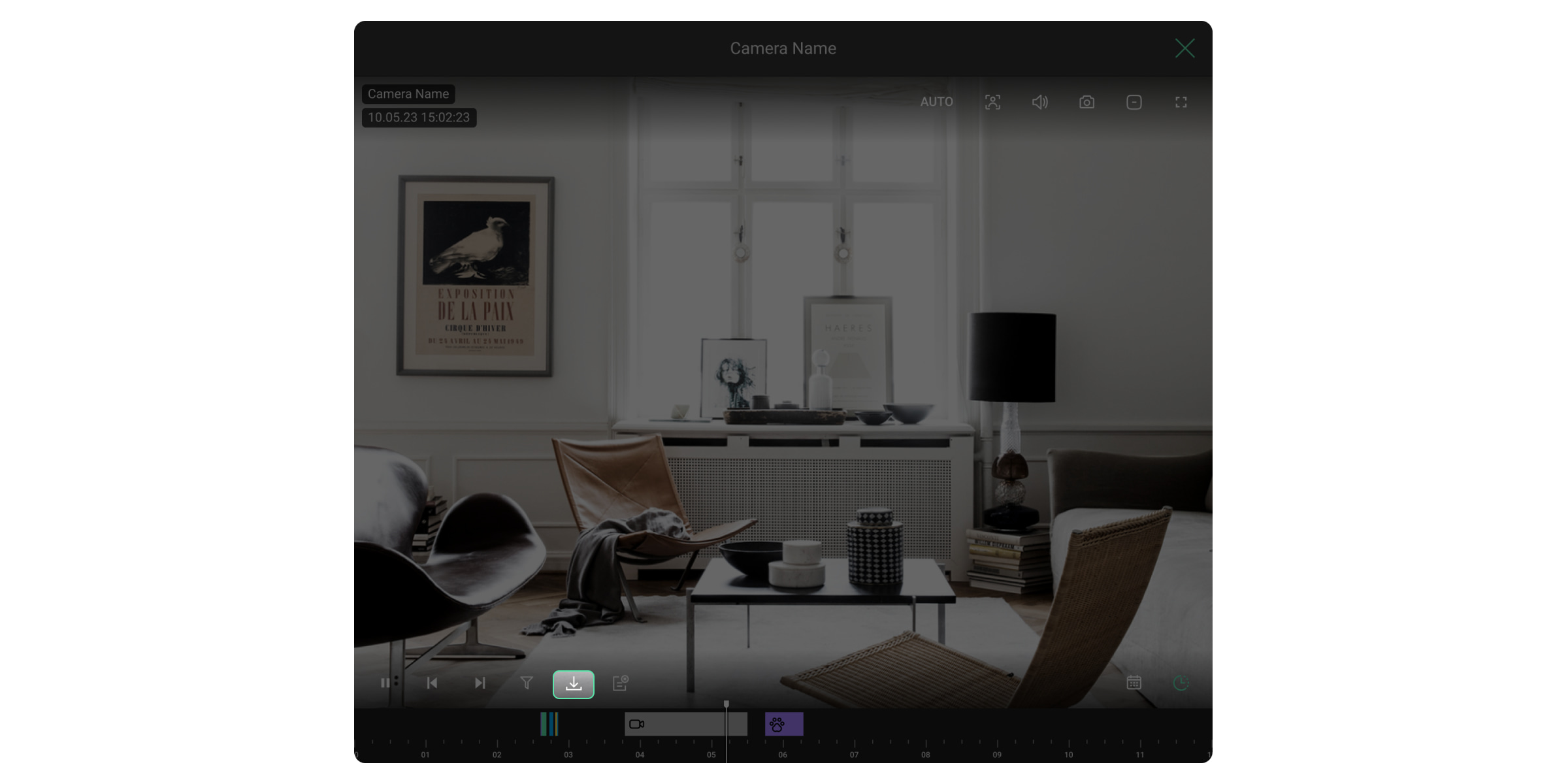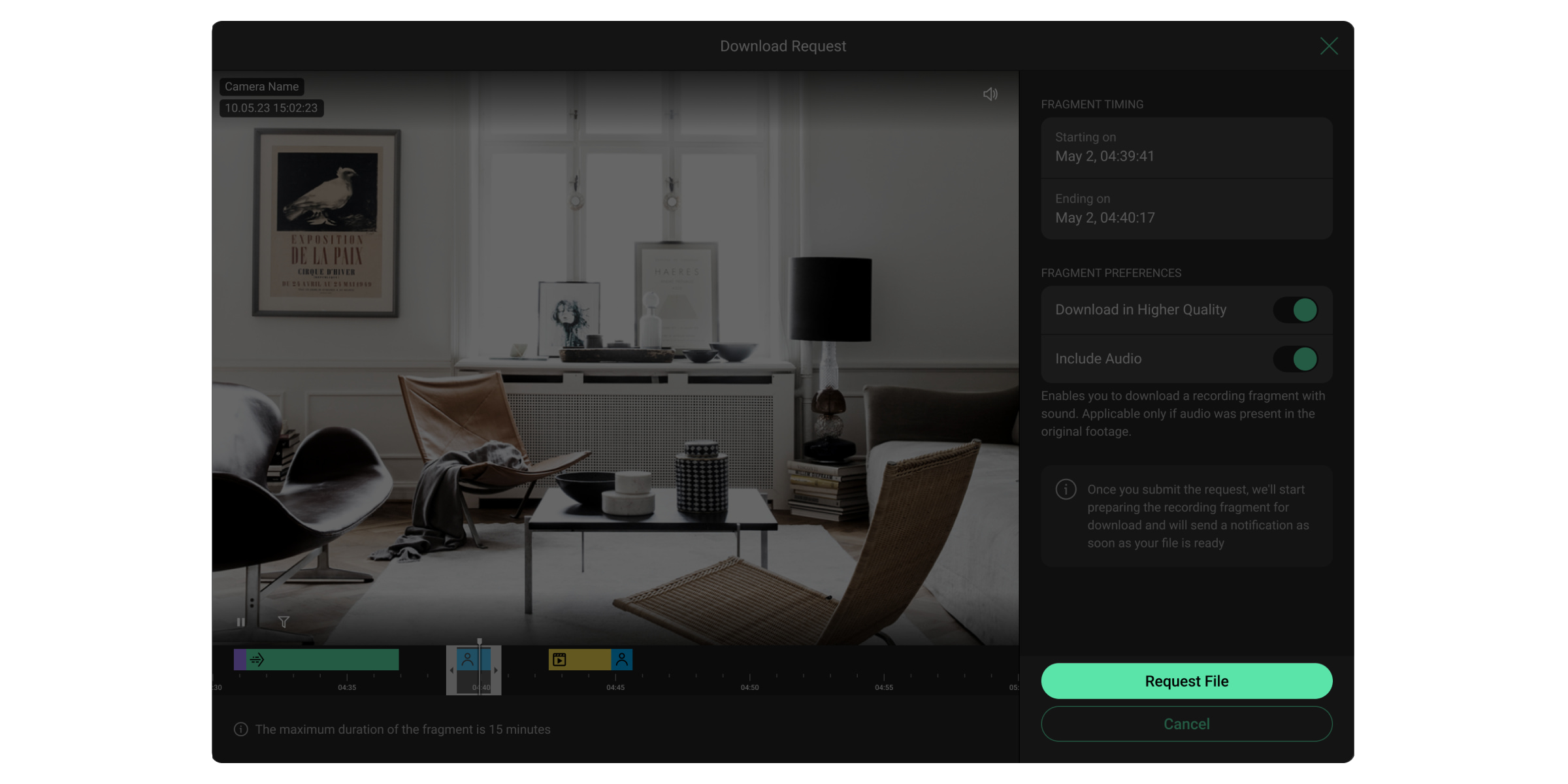Pour configurer correctement un système Ajax selon les exigences de l’arrêté du 3 août 2007, suivez les instructions de cet article.
Rappels réglementaires en France
Il est rappelé qu’un registre de traitement des données doit être mis en place pour toute installation d’un système d’enregistrement vidéo dans un espace commun, privé ou public qui enregistre des personnes.
Zones publiques
L’installation d’un système d’enregistrement vidéo dans un lieu accessible au public doit répondre aux exigences suivantes :
- D’un affichage réglementaire (pictogramme représentant une caméra, la finalité de l’enregistrement, nom et contact du responsable du système de vidéo, et la procédure d’accès aux images) ;
- D’une déclaration en préfecture du système de vidéoprotection ;
- Conformité technique à la loi administrative Arrêté du 3 août 2007 portant définition des normes techniques des systèmes de vidéosurveillance.
Lieux de travail
Le lieu de travail, qui est bien souvent un espace ouvert au public, implique également des obligations comme la notification préalable des instances représentatives du personnel. Sauf cas exceptionnel (caisse, risque spécifique avéré, etc.), le poste de travail du salarié ne doit pas être directement filmé, ainsi que les espaces de repos.
Configuration de la caméra
Ce manuel détaille la configuration nécessaire pour la mise en conformité d’une installation dans un lieu accessible au public.
Vérification de la version minimale du firmware
Assurez-vous que la version du firmware du NVR Ajax est 2.244 ou ultérieure. Pour vérifier la version du firmware du NVR :
- Ouvrez l’application Ajax et sélectionnez l’espace.
- Allez dans l’onglet Dispositifs
.
- Sélectionnez NVR dans la liste des dispositifs. La version du firmware sera affichée en bas de l’écran états du NVR.
Assurez-vous que la version du firmware des caméras Ajax est 2.309 ou ultérieure. Pour vérifier la version du firmware de la caméra Ajax :
- Ouvrez l’application Ajax et sélectionnez l’espace.
- Allez dans l’onglet Dispositifs
.
- Sélectionnez caméra Ajax dans la liste des dispositifs. S’il est connecté à l’enregistreur vidéo en réseau, sélectionnez NVR et cliquez sur Caméras. La version du firmware sera affichée en bas de l’écran États de la caméra Ajax.
Ajout des détails de la caméra
Si vous utilisez une caméra tierce ONVIF ou RTSP, assurez-vous qu’elle est configurée pour afficher la date, l’heure et le nom de la caméra dans la vidéo. Si vous utilisez une caméra Ajax, les informations d’affichage à l’écran seront ajoutées automatiquement.
Pour configurer l’affichage de la date et de l’heure :
- Ouvrez l’application Ajax et sélectionnez l’espace.
- Allez dans l’onglet Dispositifs
.
- Sélectionnez caméra Ajax dans la liste des dispositifs. S’il est connecté à l’enregistreur vidéo en réseau, sélectionnez NVR et cliquez sur Caméras.
- Accédez à Paramètres en appuyant deux fois sur l’icône d’engrenage
.
- Appuyez sur Service.
- Définissez les paramètres requis.
- Cliquez sur Retour pour enregistrer les paramètres.
Pour configurer l’affichage du nom unique de la caméra :
- Ouvrez l’application Ajax et sélectionnez l’espace.
- Allez dans l’onglet Dispositifs
.
- Sélectionnez caméra Ajax dans la liste des dispositifs. S’il est connecté à l’enregistreur vidéo en réseau, sélectionnez NVR et cliquez sur Caméras.
- Accédez à Paramètres en appuyant deux fois sur l’icône d’engrenage
.
- Saisissez le nom de la caméra dans le champ Nom.
- Cliquez sur Retour pour enregistrer les paramètres.
Désactivation de la transmission du son
Pour désactiver la transmission du son :
- Ouvrez l’application Ajax et sélectionnez l’espace.
- Allez dans l’onglet Dispositifs
.
- Sélectionnez caméra Ajax dans la liste des dispositifs. S’il est connecté à l’enregistreur vidéo en réseau, sélectionnez NVR et cliquez sur Caméras.
- Accédez à Paramètres en appuyant deux fois sur l’icône d’engrenage
.
- Accédez au menu Audio et appuyez sur l’option Capture et lecture audio.
- Sélectionnez Désactivé.
- Appuyez sur l’icône
. Retournez aux paramètres de la caméra.
Durée de conservation maximale des archives
La vidéo peut être stockée sur un dispositif de stockage pendant 30 jours. Pour configurer la profondeur maximale des archives :
- Ouvrez l’application Ajax et sélectionnez l’espace.
- Allez dans l’onglet Dispositifs
.
- Sélectionnez caméra Ajax dans la liste des dispositifs. S’il est connecté à l’enregistreur vidéo en réseau, sélectionnez NVR et cliquez sur Caméras.
- Accédez à Paramètres en appuyant deux fois sur l’icône d’engrenage
.
- Allez dans le menu Carte mémoire et appuyez sur Profondeur maximale des archives.
- Sélectionnez 30 jours.
- Cliquez sur Retour pour enregistrer les paramètres.
Configuration des zones de masquages
Le système permet de masquer certaines parties du cadre. Par exemple, si un coffre-fort est visible, il est possible d’enregistrer l’activité autour de celui-ci sans révéler son contenu en configurant la zone appropriée. Aucun mouvement ou objet ne sera détecté ou enregistré dans la zone privée.
Pour ce faire, dans les applications Ajax:
- Allez dans l’onglet Dispositifs
.
- Sélectionnez caméra Ajax dans la liste des dispositifs. S’il est connecté à l’enregistreur vidéo en réseau, sélectionnez NVR et cliquez sur Caméras.
- Accédez à Paramètres en appuyant deux fois sur l’icône d’engrenage
.
- Sélectionnez le menu Zones privées.
- Allez au menu Configurer les zones privées. Configurez la zone requise.
- Appuyez sur l’icône
. Retournez aux paramètres de la caméra.
L’utilisateur peut créer jusqu’à quatre zones privées.
Exigences de résolution d’image
Installation en plan étroit signifie qu’une caméra est positionnée suffisamment près pour analyser les informations sur les individus ou les sites dans le champ de vision de la caméra.
Installation en plan large signifie qu’une caméra est positionnée plus loin afin de fournir une vue globale de la situation.
Pour une résolution d’image étroite :
- La résolution doit être d’au moins 704 x 576 pixels.
- Recommandé par Ajax : 5 MP.
Pour une résolution d’image large :
- La résolution doit être d’au moins 352 x 288 pixels.
- Recommandé par Ajax : 5 MP à l’intérieur et 8 MP à l’extérieur.
Pour changer la résolution de la caméra :
- Ouvrez l’application Ajax et sélectionnez l’espace.
- Allez dans l’onglet Dispositifs
.
- Sélectionnez caméra Ajax dans la liste des dispositifs. S’il est connecté à l’enregistreur vidéo en réseau, sélectionnez NVR et cliquez sur Caméras.
- Accédez à Paramètres en appuyant deux fois sur l’icône d’engrenage
.
- Sélectionnez le menu Flux vidéo. Sélectionnez la résolution requise pour le flux principal et le sous-flux.
- Appuyez sur Enregistrer. Retournez aux paramètres de la caméra.
Exigences de fréquence d’images
Pour l’enregistrement d’images étroites dans les lieux publics :
- La fréquence d’images doit être d’au moins 12 images par seconde.
- Recommandé par Ajax : 25 images par seconde.
Pour les autres cas :
- La fréquence d’images doit être d’au moins 6 images par seconde.
- Recommandé par Ajax : 25 images par seconde.
Pour modifier la fréquence d’images de la caméra :
- Ouvrez l’application Ajax et sélectionnez l’espace.
- Allez dans l’onglet Dispositifs
.
- Sélectionnez caméra Ajax dans la liste des dispositifs. S’il est connecté à l’enregistreur vidéo en réseau, sélectionnez NVR et cliquez sur Caméras.
- Accédez à Paramètres en appuyant deux fois sur l’icône d’engrenage
.
- Sélectionnez le menu Flux vidéo. Sélectionnez la fréquence d’images requise pour le flux principal et le sous-flux.
- Appuyez sur Enregistrer. Retournez aux paramètres de la caméra.
Opération de vidéosurveillance
L’accès aux journaux d’accès vidéo (export, modification, suppression) et aux informations de contexte (utilisateur, date et heure, et détails du fichier vidéo concerné : date, durée, caméra) est requis.
Pour accéder aux journaux d’opération vidéo :
- Ouvrez l’application Ajax et sélectionnez l’espace.
- Allez dans l’onglet Notifications.
- Appuyez sur Vidéo pour accéder uniquement aux notifications des dispositifs vidéo.
Exigences d’exportation vidéo
L’exportation est fait sur un ordinateur équipé d’un graveur CD ou DVD. Les fichiers vidéo exportés doivent être gravés sur un CD ou un DVD non réinscriptible avec le logiciel Lecteur multimédia Ajax pour être soumis aux autorités.
Le fichier d’installation du lecteur multimédia Ajax peut être téléchargé ici :
Pour exporter un fichier vidéo, dans PRO Desktop :
- Sélectionnez le site dans la liste.
- Sélectionnez une caméra Ajax ou un canal NVR dans la liste.
- Accédez au flux vidéo en cliquant sur l’icône
.
- Accédez aux archives en cliquant sur l’icône
.
- Recherchez le fragment vidéo nécessaire, placez le curseur dessus et cliquez sur l’icône
.
- Faites glisser les images du segment sélectionné pour ajuster sa durée.
Vous pouvez télécharger un fragment allant de 3 secondes à 24 heures.
- Configurez la qualité de la vidéo et de l’audio en activant les boutons correspondants.
- Cliquez sur le bouton Demande de fichier.
En utilisant le lecteur multimédia Ajax, vous pouvez contrôler les vidéos téléchargées à partir des dispositifs vidéo Ajax. Pour ce faire, utilisez les éléments de contrôle et les outils suivants :
| Élément de contrôle | Raccourci clavier | Description |
| Espace | Lecture/pause d’une vidéo. | |
| <, > | Déplacer au début / à la fin du clip vidéo ou au clip vidéo précédent/suivant. | |
| n/a | ←, → | Retour / avance rapide d’une vidéo de 5 secondes. |
| F | Maximiser/réduire la fenêtre. | |
| 1-8 |
Vitesse de lecture : 0,5x, 1x, 1,5x, 2x, 4x, 8x, 16x, 32x. Vitesse de lecture par défaut : 1x. |
|
| Timeline | n/a | Afficher des extraits du fichier vidéo. Chaque clip est étiqueté avec le type de l’événement ou l’enregistrement détecté. Vous pouvez zoomer sur la timeline, naviguer et prévisualiser la vidéo image par image en plaçant le curseur dessus. |
| M | Couper le son / réactiver le son d’une vidéo. | |
| n/a | Capturer une capture d’écran de l’image vidéo actuelle. | |
| n/a | Ouvrir les informations vidéo. | |
| n/a | Ouvrir la fenêtre d’aide avec des liens vers des informations utiles. |